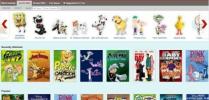Многие Apple MacBook имеют возможность воспроизводить видеоконтент с расширенным динамическим диапазоном (HDR), отображая более яркие белые и более темные черные цвета с более тонкими вариациями между этими двумя крайностями. Благодаря этому совместимый MacBook отлично подходит для просмотра фильмов и видеосериалов, а также является удобным способом просмотра видео, записанного на iPhone, способном захватывать HDR-контент.
Содержание
- Как смотреть HDR-фильмы на экране MacBook
- Как посмотреть HDR-видео на внешнем мониторе
- Почему HDR не выглядит ярче на MacBook?
- Почему HDR размыт на внешнем мониторе?
- Какие MacBook поддерживают HDR?
- Какие форматы HDR поддерживают MacBook?
- Подключение HDR-совместимого оборудования к MacBook
Рекомендуемые видео
Умеренный
20 минут
MacBook Air или Pro 2018 года выпуска или новее.
просмотра HDR фильмы и видео на MacBook в одних случаях могут быть довольно простыми, а в других — разочаровывающими. Когда дома используется совместимый MacBook, у которого уже есть HDR-дисплей, он обычно просто работает. Для более сложных настроек, таких как
Макбук с внешним монитором или при попытке посмотреть
Как смотреть HDR-фильмы на экране MacBook
Если ваш MacBook Air или MacBook Pro способен отображать HDR-контент на встроенном экране, при подключении ноутбука к адаптеру питания будет отображаться полный динамический диапазон. Когда MacBook отключен от сети и работает от аккумулятора, он может отображать стандартный динамический диапазон (SDR), чтобы продлить время между зарядками.
Яблоко позволяет отключить эту функцию экономии заряда батареи. Чтобы всегда просматривать HDR-контент в наилучшем качестве на экране MacBook, посетите Батарея или Energy Saver панель в Системные настройки и снимите флажок Оптимизация потокового видео при работе от батареи.

Как посмотреть HDR-видео на внешнем мониторе
MacBook с поддержкой HDR также может воспроизводить
Важно это проверить Расширенный динамический диапазон включен для внешнего монитора в Дисплеи панель Системные настройки. Если этот параметр не отмечен, экран с поддержкой HDR10 будет отображать видео только в SDR более низкого качества.
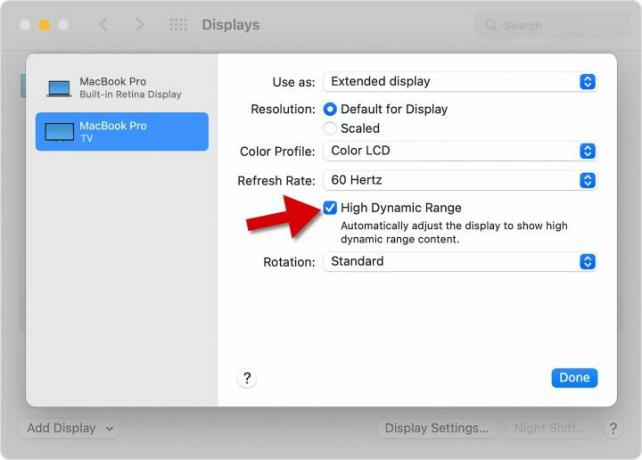
Почему HDR не выглядит ярче на MacBook?
Каждый MacBook Pro 14 и 16 дюймов который Apple выпустила в 2021 году, включает встроенный дисплей XDR, максимальная яркость которого может достигать 1600 нит для HDR-контента. Это невероятно интенсивно для ноутбука и обеспечит
На сегодняшний день все остальные MacBook, включая новейшие M2 MacBook Pro и MacBook Air, имеют дисплеи с яркостью 500 нит или меньше. Это означает, что HDR-видео будет иметь хороший динамический диапазон, но не приблизится к уровням яркости, которые можно было бы ожидать, если вы привыкли к просмотру.
Почему HDR размыт на внешнем мониторе?
Если HDR-видео на внешнем мониторе выглядит размытым, это указывает на некоторую несовместимость аппаратного или программного обеспечения. Это может быть так же просто решить, как проверить несколько параметров в Системных настройках. Если монитор несовместим с HDR10 и Dolby Vision или MacBook не поддерживает
Какие MacBook поддерживают HDR?
Каждый MacBook Pro и MacBook Air, выпущенный в 2018 году или позднее, поддерживает HDR-видео. Это справедливо как для встроенного дисплея, так и для внешнего. мониторы если они совместимы с HDR10. Для более старых моделей
Какие форматы HDR поддерживают MacBook?
Существует несколько типов Видеотехнологии HDR, включая Dolby Vision, HDR10, ГВУ, и более. Как и большинство технологий, всегда будет что-то новое и лучшее. Apple Макбук Эйр и Про ноутбуки поддерживают множество форматов HDR, в некоторых случаях преобразуя контент в HDR10 для внешних мониторов.
Заметным исключением является HDR10+, популярный вариант, который был совместно разработан Samsung и Amazon в 2017 году и формат, который Apple пока не поддерживает. HDR10+ обратно совместим с HDR10, поэтому контент HDR10+ должен отображаться как более распространенный формат HDR10 при просмотре на совместимом дисплее.

Подключение HDR-совместимого оборудования к MacBook
Чтобы смотреть видео во всей его красе HDR, каждая часть головоломки должна соответствовать друг другу. MacBook должен быть совместим, контент должен быть в поддерживаемом формате.
При использовании монитора DisplayPort его следует подключать к Удар молнии порт. Дисплеи HDMI можно подключить к порту HDMI или порту Thunderbolt с помощью совместимого адаптера USB-C. Apple Pro Display XDR следует подключать через
Просмотр фильмов и видео в формате HDR доставляет настоящее удовольствие для глаз: вы чувствуете, что стали немного ближе к сцене, разыгрываемой в реальной жизни. Большинство новые модели MacBook поддерживают HDR контент, а некоторые даже имеют встроенные сверхяркие дисплеи XDR. Даже если у MacBook дисплей меньшей яркости, вы можете добавить внешний монитор получить более крупное и яркое изображение, позволяющее
Рекомендации редакции
- Лучшие предложения MacBook для школы: сэкономьте на MacBook Air и Pro
- MacBook Pro M3 может появиться раньше, чем кто-либо ожидал
- MacBook Air по-прежнему продается по самой низкой цене после Prime Day 2023.
- Эта фантастическая сделка на MacBook Air заканчивается в полночь.
- Как объединить PDF-файлы в Windows, macOS или в Интернете
Обновите свой образ жизниDigital Trends помогает читателям быть в курсе быстро меняющегося мира технологий благодаря всем последним новостям, забавным обзорам продуктов, содержательным редакционным статьям и уникальным кратким обзорам.